Cómo eliminar Onedrive del conductor de Windows 10

- 1634
- 342
- Samuel Méndez
Anteriormente en el sitio, ya se han publicado instrucciones sobre cómo deshabilitar Onedrive, eliminar el icono de la barra de tareas o eliminar completamente la Onedrive integradas en las últimas versiones de Windows (ver. Cómo deshabilitar y eliminar Onedrive en Windows 10).
Sin embargo, con una eliminación simple, que incluye simplemente en los "programas y componentes" o parámetros de aplicación (tal oportunidad apareció en la actualización de los creadores) en el conductor queda el elemento OneDrive, y puede parecer mal (sin icono). Además, en algunos casos, puede ser simplemente necesario eliminar este elemento del conductor sin eliminar la aplicación en sí. En esta guía: en detalle sobre cómo eliminar la Onedrive del panel de conductores de Windows 10. También puede ser útil: cómo mover la carpeta OneDrive a Windows 10, cómo eliminar los objetos volumétricos del conductor de Windows 10.
Eliminación de onedrive en el director utilizando el editor de registro
Para eliminar el elemento OneDrive en el panel izquierdo del conductor de Windows 10, es suficiente hacer pequeños cambios en el registro.
Los pasos para completar la tarea serán los siguientes:
- Presione las teclas Win+R en el teclado e ingrese Regedit (y haga clic en Ingrese después de la entrada).
- En el editor del registro, vaya a la sección (carpetas a la izquierda) HKEY_CLASSES_ROOT \ CLSID \ 018D5C66-4533-4307-9B53-224DE2ED1FE6

- En el lado derecho del editor de registro verá un parámetro nombrado Sistema.Ispinnedtonamespacetree
- Haga clic en él dos veces (o haga clic con el botón derecho y seleccione el menú contextual "Cambiar" y configure el valor 0 (cero). Haga clic en Aceptar.

- Si tiene un sistema de 64 bits, además del parámetro especificado, cambie de la misma manera que el valor del parámetro con el mismo nombre en la sección Hkey_classes_root \ wow6432node \ clsid \ 018d5c66-4533-4307-9b53-224de2ed1fe6 \
- Cierre el editor de registro.
Inmediatamente después del rendimiento de estas acciones simples, el elemento OneDrive desaparecerá del conductor.
Por lo general, para esto, no es necesario reiniciar el conductor, pero si no funciona de inmediato, intente reiniciarlo: haga clic en el botón Inicio con el botón Right, seleccione el elemento de "Descripción de tareas" (si lo tiene, presione El botón "Leer más"), seleccione el "Conductor" y el "Conductor" y haga clic en el botón "Reiniciar".
Actualización: OneDrive se puede encontrar en otra ubicación, en el cuadro de diálogo "Revisión general de la revisión", que aparece en algunos programas.
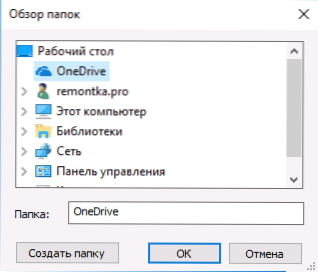
Para eliminar el diálogo de "Revisión de refugio", elimine la sección HKEY_CURRENT_USER \ Software \ Microsoft \ Windows \ CurrentVersion \ Explorer \ Desktop \ Namespace \ 018D5C66-4533-9B53-224DE2EDE6 En el editor del registro de Windows 10.
Quitamos el elemento de OneDrive en el panel de conductores utilizando gpedit.MSC
Si su computadora está instalada en Windows 10 Pro o Enterprise Versión 1703 (actualización de creadores) o más nueva, entonces es posible eliminar el OnedRive del conductor sin eliminar la aplicación en sí utilizando el editor de la política de grupo local:
- Presione las teclas Win+R en el teclado e ingrese Gpedit.MSC
- Vaya a la sección Configuración de la computadora - plantillas administrativas - componentes de Windows - onedrive.
- Haga dos veces en el elemento "Provigua el uso de OneDrive para almacenar archivos en Windows 8.1 "y establecer el valor" inclusivo "para este parámetro, aplique los cambios realizados.
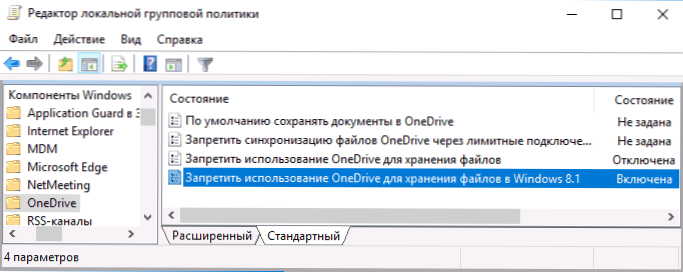
Después de estas acciones, el elemento OneDrive desaparecerá del conductor.
Como se señaló: este método en sí no elimina la Onedrive de la computadora, sino que solo elimina el punto correspondiente del panel de acceso rápido del conductor. Para eliminar completamente la aplicación, puede usar la instrucción que se mencionó al comienzo del artículo.
- « Cómo poner una contraseña en Android
- Cómo deshabilitar la actualización de la actualización de Android »

